笔者告诉你win10桌面图标不见了如何办
发布日期:2012-06-07 作者:win10纯净版 来源:http://www.xitongqu.com 复制分享
笔者告诉你win10桌面图标不见了如何办
怎么找回win10桌面图标呢?真是太奇怪了,进入win10轻狂志系统的时候桌面光秃秃的,什么也没有,这是如何回事呢?桌面图标跑到哪儿去了呢?别找着急,接下来,主编就给大家教程一下如何找到win10桌面图标
图标在可视化操作专注于系统中起着极其重要的作用,可以协助你们快速打开一些软件、程序等。桌面没有图标会给你们使用电脑带来很大的麻烦,下面,我就教大家找回win10桌面图标的办法
办法一
1、右击桌面空白处,将鼠标放在查看上面
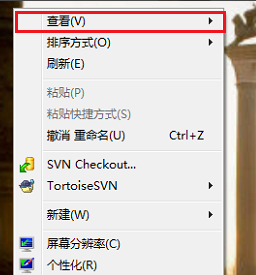
win10电脑图文-1
2、勾选“显示桌面图标”
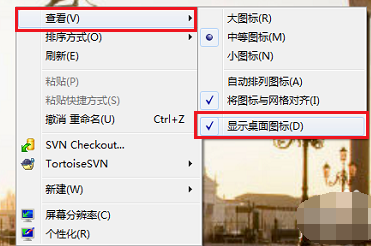
win10电脑图文-2
办法二
1、右击任务栏,选择任务管理器
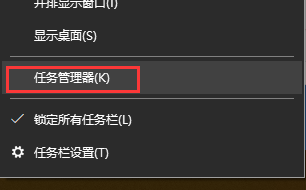
图标电脑图文-3
2、打开任务管理器,点击左上角的文件,选择新建任务
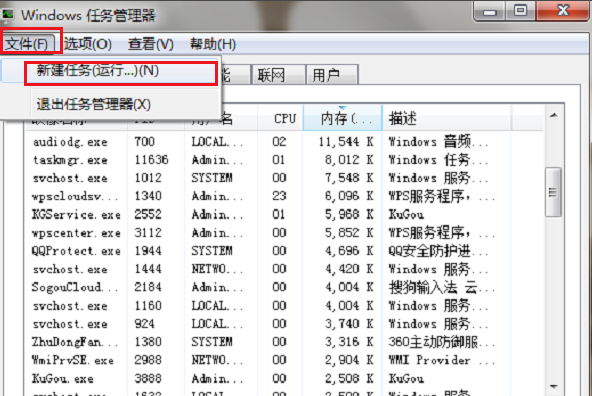
找回win10桌面图标电脑图文-4
3、在创建新任务窗口中输入:explorer.exe,点击确定
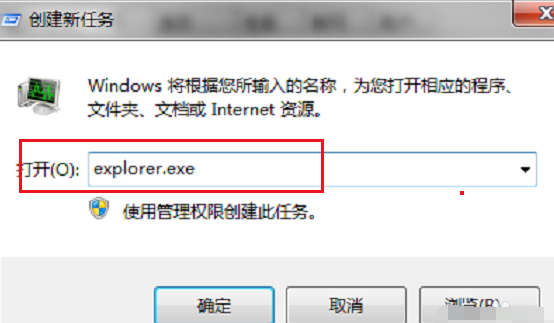
找回win10桌面图标电脑图文-5
上述便是处理win10桌面图标不见了的处理办法了,是不是很容易呢?
栏目专题推荐
win10纯净版推荐
- 全面告诉您电脑开不开机如何回事
- windows7镜像|小鱼告诉您最新Windows7镜像大全
- 大师设置win10系统图片缩略图不显示的方法?
- 图文修复win10系统共享文件出现没有权限打开的步骤?
- 技术编辑设置win10系统更新后wsClient.dll出错的办法?
- 老司机解决win10系统直通车驱动检测未通过的办法?
- 小编演示win10系统u盘重装系统弹出error 10010错误提示的技巧?
- 大神细说win10系统打开QQ空间弹出不是edge浏览器的方案?
- 为你解答win10系统下载安装后实现标题栏上显示颜色的教程?
- 手把手传授win10系统笔记本iE浏览器点击右键菜单显示英文的教程?
- 主编告诉你台电平板电脑如何样
- win7隐藏任务栏,小鱼告诉您win7如何隐藏任务栏
热门教程
- 技术员解答win10系统资源管理器未响应的技巧?
- 教你解决win10系统开机无法进入桌面提示找不到iertutil.dll的方法?
- 萝卜花园练习win10系统禁用无线网卡的问题?
- 大师帮您win10系统设置开机自动自动连接AdsL的方案?
- 手把手详解win10系统设置禁用U盘的方法?
- 老司机解决win10系统直通车驱动检测未通过的办法?
- 大师练习win10系统windows Media player不能添加文件的步骤?
- 技术员修复win10系统使用xbox录制游戏视频的问题?
- 大神操作win10系统连接一个新的蓝牙设备使用的设置的办法?
- 绿茶设置win10系统经常弹出找不到指定程序的提示的步骤?
- 主编帮你win10系统浏览网页时提示“只显示安全内容”的步骤?
- 帮您修复win10系统资源管理器导航中没有回收站的技巧?
- 小鱼告诉您win7如何打开计算机管理
- 笔者传授win10系统kb4058043造成蓝屏一些电脑无法开机的问题?
- 小编为你win10系统查看安装时间的教程?
友情链接

